AIX Solaris unix系统资源占用查看
小型机、服务器内存和磁盘检查

小型机、服务器内存和磁盘检查
一、内存检查占用率
1、小型机AIX系统查看内存占用
•vmstat命令查看
查看mem这项为总内存空间,fre这项除以4000为剩余内存空间,占比不宜超过80%
•nmon命令查看(topas)
输入nmon,在下一个界面按m,下图为当前内存占用情况,
图中圈起来的是当前内存使用比例,占比不宜超过80%
2、服务器LINUX系统查看内存占用
•free命令查看
mem这行为内存,swap这行为交换分区
total这列为总容量,used这列为使用容量,计算占比,即为内存使用率,占比不宜超过80%
•top命令查看
第四行Mem,total为总容量,used为使用容量,计算出来占比即为内存使用率,占比不宜超过80%
二、磁盘空间检查
1、AIX磁盘占用检查
第一步:查看%used这列,使用率有没有超过80%
如果有超过80%的,进入该目录查看,执行第二步、第三步,反复执行
2、LINUX磁盘占用检查
第一步:查看%used这列,使用率有没有超过80%
如果有超过80%的,进入该目录查看,执行第二步、第三步,反复执行
3、SC服务器磁盘占用清理1、2号线数据库备份清理,步骤如下
3号线SC数据库备份清理如下。
查看Linux系统内存、CPU、磁盘使用率和详细信息

查看Linux系统内存、CPU、磁盘使⽤率和详细信息⼀、查看内存占⽤1、free# free -m以MB为单位显⽰内存使⽤情况[root@localhost ~]# free -mtotal used free shared buff/cache availableMem: 118521250866841019349873Swap: 601506015# free -h以GB为单位显⽰内存使⽤情况[root@localhost ~]# free -htotal used free shared buff/cache availableMem: 11G 1.2G 8.5G 410M 1.9G 9.6GSwap: 5.9G 0B 5.9G# free -t以总和的形式查询内存的使⽤信息[root@localhost ~]# free -ttotal used free shared buff/cache availableMem: 1213733212853448870628420268198136010105740Swap: 616038006160380Total: 18297712128534415031008# free -s 5周期性的查询内存使⽤信息每5秒执⾏⼀次命令[root@localhost ~]# free -s 5total used free shared buff/cache availableMem: 1213733212807968875008420268198152810110136Swap: 616038006160380解释:Mem:内存的使⽤情况总览表(物理内存)Swap:虚拟内存。
即可以把数据存放在硬盘上的数据shared:共享内存,即和普通⽤户共享的物理内存值buffers:⽤于存放要输出到disk(块设备)的数据的cached:存放从disk上读出的数据total:机器总的物理内存used:⽤掉的内存free:空闲的物理内存注:物理内存(total)=系统看到的⽤掉的内存(used)+系统看到空闲的内存(free)2、查看某个pid的物理内存使⽤情况# cat /proc/PID/status | grep VmRSS[root@localhost ~]# pidof nginx2732727326[root@localhost ~]#[root@localhost ~]# cat /proc/27327/status | grep VmRSSVmRSS: 2652 kB[root@localhost ~]#[root@localhost ~]# cat /proc/27326/status | grep VmRSSVmRSS: 1264 kB[root@localhost ~]#[root@localhost ~]# pidof java1973[root@localhost ~]# cat /proc/1973/status | grep VmRSSVmRSS: 1166852 kB由上⾯可知,nginx服务进程的两个pid所占物理内存为"2652+1264=3916k"3、查看本机所有进程的内存占⽐之和# cat mem_per.sh[root@localhost ~]# cat mem_per.sh#!/bin/bashps auxw|awk '{if (NR>1){print $4}}' > /opt/mem_listawk '{MEM_PER+=$1}END{print MEM_PER}' /opt/mem_list[root@localhost ~]#[root@localhost ~]# chmod755 mem_per.sh[root@localhost ~]#[root@localhost ~]# sh mem_per.sh64.4[root@localhost ~]#脚本配置解释:ps -auxw|awk '{print $3}' 表⽰列出本机所有进程的cpu利⽤率情况,结果中第⼀⾏带"%CPU"字符ps -auxw|awk '{print $4}' 表⽰列出本机所有进程的内存利⽤率情况,结果中第⼀⾏带"%MEM"字符ps auxw|awk '{if (NR>1){print $4}} 表⽰将"ps auxw"结果中的第⼀⾏过滤(NR>1)掉,然后打印第4⾏⼆、查看CPU使⽤情况1、toptop后键⼊P看⼀下谁占⽤最⼤# top -d 5周期性的查询CPU使⽤信息每5秒刷新⼀次top - 02:37:55 up 4 min, 1 user, load average: 0.02, 0.10, 0.05Tasks: 355 total, 1 running, 354 sleeping, 0 stopped, 0 zombie%Cpu(s): 3.0 us, 2.8 sy, 0.0 ni, 94.2id, 0.0 wa, 0.0 hi, 0.0 si, 0.0 st# us:表⽰⽤户空间程序的cpu使⽤率(没有通过nice调度)# sy:表⽰系统空间的cpu使⽤率,主要是内核程序。
显示磁盘剩余空间的命令

显示磁盘剩余空间的命令在计算机操作过程中,了解磁盘剩余空间的情况对于管理和维护计算机系统非常重要。
通过查看磁盘剩余空间,我们可以及时了解磁盘的使用情况,避免磁盘空间不足导致系统运行缓慢或无法正常工作。
本文将介绍几种常见的命令,用于显示磁盘剩余空间的情况。
一、df命令df命令是Unix和类Unix系统中常用的命令,用于显示文件系统的磁盘空间使用情况。
它可以显示文件系统的总大小、已用空间、可用空间和挂载点等信息。
使用df命令可以快速查看磁盘剩余空间的情况。
使用df命令的基本语法如下:df [选项] [文件或目录]其中,常用的选项包括:-h:以人类可读的格式显示磁盘空间大小,如1K、1M、1G等;--total:在最后一行显示总计信息;--exclude-type:排除指定类型的文件系统,如tmpfs、devtmpfs 等。
例如,输入df -h命令,可以显示所有文件系统的磁盘空间使用情况,并以人类可读的格式显示大小。
二、du命令du命令是Unix和类Unix系统中用于估算文件空间使用量的命令。
它可以递归地统计文件或目录的大小,并显示每个文件或目录的磁盘空间占用情况。
通过使用du命令,我们可以了解某个文件或目录占用的磁盘空间大小。
使用du命令的基本语法如下:du [选项] [文件或目录]其中,常用的选项包括:-h:以人类可读的格式显示文件或目录的大小;-s:只显示总计信息,不显示每个文件或目录的详细信息;--exclude:排除指定的文件或目录。
例如,输入du -h命令,可以递归地统计当前目录下所有文件和目录的大小,并以人类可读的格式显示大小。
三、ls命令ls命令是Unix和类Unix系统中常用的命令,用于显示文件和目录的信息。
虽然ls命令的主要功能是列出文件和目录的详细信息,但它也可以显示文件的大小信息。
通过使用ls命令,我们可以快速查看某个文件的大小。
使用ls命令的基本语法如下:ls [选项] [文件或目录]其中,常用的选项包括:-l:以长格式显示文件和目录的详细信息,包括文件大小信息;-h:以人类可读的格式显示文件大小。
Solaris中查看硬件信息常用命令

Solaris中查看硬件信息常用命令经验共享:Solaris中查看硬件信息常用命令1、如何查看cpu的状态?# psrinfo -v# mpstat 可以列出多cpu负载的状态2、如何查看内存?# prtconf | grep 'Memory' 可以查看内存的多少.# /usr/platform/sun4u/sbin/prtdiag3、如何动态添加swap分区?# $su - root ----- 成为超级用户# mkfile 100m /home/swapfile ----- 创建100m的Swap文件# /usr/sbin/swap -a /path/filename ----- 激活Swap文件# /usr/sbin/swap -l ----- 验证swap文件# /usr/sbin/swap -d /path/filename ----- 取消swap文件# rm -rf /home/swapfile ----- 删除swap文件4、如何查看当前网卡是以何种速率起来的?# dmesg |grep Link5、如何调整x-window的分辨率和刷新频率?字符界面登陆,运行:#/kdmconfig6、如何使用光、软驱?一般情况下用:# /etc/init.d/volmgt start# volcheck以上方法不行,用:# /etc/init.d/volmgt stop# mount -F hsfs -o ro /dev/dsk/c0t6d0s0 /cdrom --挂接光驱# mount -F pcfs /dev/diskette0 /floppy --挂接软驱solaris定义系统磁盘文件系统说明:ufs – UNIX文件系统。
是Solaris缺省的文件系统。
hsfs –高密度CD-ROM文件系统,是只读文件系统。
pcfs – PC文件系统,支持DOS格式化的软盘7、SCSI设备的命名规则是什么?带有总线控制器的硬盘的使用,下面列出了总线控制器的硬盘命名习惯:cWtXdYsZc Logical controller numbert Physical bus target numberd Drive numbers Slice (or partition) number (0 to 7)例如:/dev/rdsk/c0t0d0s0 该原始接口对应第一个控制器的第一个SCSI目标地址的第一个硬盘的第一片(根)/dev/rdsk/c0t0d0s2 该原始接口对应第一个控制器的第一个SCSI目标地址上的第一个硬盘的第三片(表示整上硬盘)8、如何查看硬盘的使用情况?# df -k 可以看到已安装的文件系统的空间大小及剩余空间大小。
linux中查看磁盘使用情况的命令
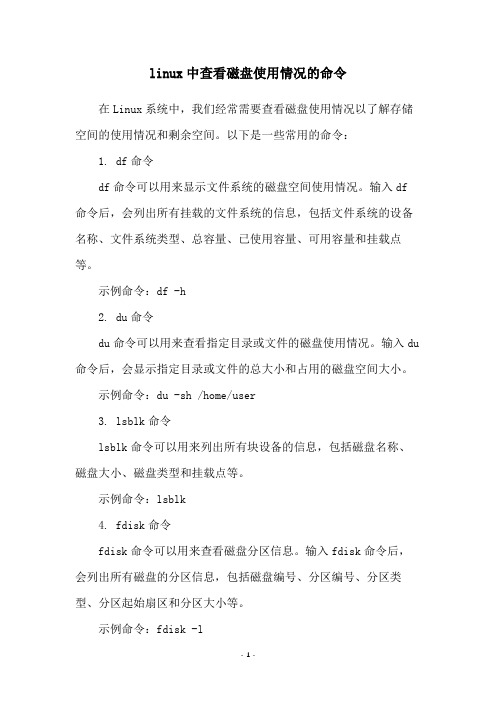
linux中查看磁盘使用情况的命令
在Linux系统中,我们经常需要查看磁盘使用情况以了解存储空间的使用情况和剩余空间。
以下是一些常用的命令:
1. df命令
df命令可以用来显示文件系统的磁盘空间使用情况。
输入df 命令后,会列出所有挂载的文件系统的信息,包括文件系统的设备名称、文件系统类型、总容量、已使用容量、可用容量和挂载点等。
示例命令:df -h
2. du命令
du命令可以用来查看指定目录或文件的磁盘使用情况。
输入du 命令后,会显示指定目录或文件的总大小和占用的磁盘空间大小。
示例命令:du -sh /home/user
3. lsblk命令
lsblk命令可以用来列出所有块设备的信息,包括磁盘名称、磁盘大小、磁盘类型和挂载点等。
示例命令:lsblk
4. fdisk命令
fdisk命令可以用来查看磁盘分区信息。
输入fdisk命令后,会列出所有磁盘的分区信息,包括磁盘编号、分区编号、分区类型、分区起始扇区和分区大小等。
示例命令:fdisk -l
总结:以上这些命令可以帮助我们了解存储空间的使用情况和剩余空间,方便进行磁盘管理和维护。
Solaris中查看硬件信息常用命令

Solari s中查看硬件信息常用命令2010-01-3116:541、如何查看cpu的状态?# p srinf o -v# mps tat 可以列出多c pu负载的状态2、如何查看内存?# pr tconf | gr ep 'M emory' 可以查看内存的多少.#/usr/platf orm/s un4u/sbin/prtdi ag3、如何动态添加swa p分区?# $su -root-----成为超级用户#mkfil e 100m /ho me/sw apfil e ----- 创建100m的Swap文件# /usr/s bin/s wap -a /pa th/fi lenam e ----- 激活Swap文件# /usr/s bin/s wap -l ----- 验证swap文件# /usr/s bin/s wap -d /pa th/fi lenam e ----- 取消swap文件# r m -rf /hom e/swa pfile ----- 删除s wap文件4、如何查看当前网卡是以何种速率起来的?# dmes g |gr ep Li nk5、如何调整x-win dow的分辨率和刷新频率?字符界面登陆,运行:#/kdm confi g6、如何使用光、软驱?一般情况下用:# /etc/init.d/vo lmgtstart# vo lchec k以上方法不行,用:# /etc/i nit.d/volm gt st op#mount -F h sfs -o ro/dev/dsk/c0t6d0s0 /c drom--挂接光驱# m ount-F pc fs /d ev/di skett e0 /f loppy --挂接软驱so laris定义系统磁盘文件系统说明:u fs –UNIX文件系统。
unix查询进程占用情况的命令

unix查询进程占用情况的命令首先要查谁用CPU最多:显示前10个累计占用CPU时间的进程#ps -e|head -n 1;ps -e|grep -v"TIME|0:"|sort +2b -3 -n -r|head -n 10 显示前10个当前占用CPU时间的进程#ps -ef|head -n 1;ps -ef|grep -v"C|0:00"|sort +3b -4 -n -r|head -n 10 Aix命令:列出使用内存和Cpu前几位的进程(1)显示10个消耗cpu最多的进程# ps aux |head -1 ;ps aux |sort -rn +2 |head -10 (2)显示10个消耗内存最多的进程 #ps vx |head -1 ;ps vx |grep -v PID |sort -rn +6 |head -10 (3)显示10个换页最多的进程#ps vx |head -1 ;ps vx |grep -v PID |sort -rn +4 |head -10 (4)显示10个消耗存储空间最多的进程 #ps aux |head -1 ;ps aux |sort -rn +3 |head -10 如何监控进程的内存使用情况(AIX) AIX监控进程内存使用的工具比较多,个人觉得比较方便的有nmon,svmon,其中svmon是AIX自带的工具,需要root权限执行,可以监控进程详细内存使用信息,如: svmon -P pid(要监控的进程PID) -i 1 (每秒刷新一次) |grep pid AIX下进程内存分析AIX下可以使用ps v工具或者svmon工具来分析进程内存。
ps v命令是ps命令的一个工具,要注意的是v之前不要加”-“。
ps v工具在任何AIX操作系统下都可以使用。
比如: # ps -lfp 13288 F S UID PID PPID C PRI NI ADDR SZ WCHAN STIME TTY TIME CMD 240001 A oracle 13288 1 0 60 20 1ba2f 34032 Nov 03 - 0:06 ora_pmon_DEV # ps v 13288 PID TTY STAT TIME PGIN SIZE RSS LIM TSIZ TRS %CPU %MEM COMMAND 13288 - A 0:08 225 5616 13904 32768 28420 13512 0.0 1.0 ora_pmon_DEV 从ps命令看到sz是34M。
AIX基本操作命令

一、Aix简介Aix是Unix操作系统的版本之一,主要应用在IBM RISC 6000系列小型机上。
其他的Unix ,如SUN的Solaris ,HP Unix以及Linux等等。
目前Aix系统的版本有Aix 4.x Aix5.x等。
它们之间只是版本不同,但内核都是一样的,操作命令机本上也相同。
版本高的会新增一些命令,都是向下兼容的。
二、Aix使用入门对于大多数用户来说,对于Aix的访问都是通过telnet的方法来登录到RS6000上,当然是以不同的身份了。
把本地机器作为RS6000的一个终端,来完成对R S6000的操作。
这实际上是Unix的一大特点,Unix本身就是设计成一个多任务、多用户的并发系统。
2.1登录(login)2.1.1 RS6000的登录许多用户可以同时使用Unix系统,为了让系统知道用户是谁以及可以使用什么资源,用户在使用之前必须向系统表明自己的身份。
另外,U nix认为用户是通过终端或在PC上运行方针软件与其通讯。
Unix系统和用户终端之间必须建立传输信息的连接。
通常把建立通讯连接和表明用户身份的过程称为登录( login) .2.1.1.1 RS6000的开机直接按Power键。
RS6000启动、自检。
包括对硬件的自检,系统的初始化。
2.1.1.2登录默认的情况下,系统会进入Xwindows环境下,也就是所谓的CDE环境(Common Desktop Environment)即公共桌面环境。
这样Aix启动后将直接显示CDE注册界面,输入用户名和口令后即进入CDE操作环境。
通常在RISC6000端都是以r oot身份(管理员身份)登录的。
2.1.2客户端的登录客户端主要是通过执行telnet命令,并且输入合法的用户名和密码,登录到服务器端。
比如:在客户端执行telnet 192.168.0.161 (假设为RS6000的IP) ,会出现如下的登录提示:AIX Version 4(C) Copyrights by IBM and by others 1982, 1996.login:然后输入用户名,如:long ,回车后,会出现输入密码的提示:long's Password:2.1.3成功登录之后成功登录之后,系统将显示一些消息,如上一次用户登录的时间、有关系统信息的消息(称为当日消息),以及一些通知用户是否有mail 的消息。
SUN-Solaris查看主机硬件配置信息命令

$ psrinfo -p
1
使用 psrinfo -pv 命令可以显示有关系统中的每个物理处理器的信息以及与每个物理处理器关联的虚拟处理器。
$ psrinfo -pv
The UltraSPARC-IV physical processor has 2 virtual processors (8, 520)
The UltraSPARC-III+ physical processor has 1 virtual processor (19)
在基于 x86 的系统中使用 psrinfo -pv 命令时,将显示以下输出:
$ psrinfo -pv
The i386 physical processor has 2 virtual processors (0, 2)
psrinfo -v可以列出CPU的状态.
mpstat可以列出多cpu负载的状态
prtconf | grep 'Memory' 可以查看内存的多少.
也可以用: /usr/platform/sun4u/sbin/prtdiag
df -k 可以看到已安装的文件系统的空间大小及剩余空间大小.
The i386 physical processor has 2 virtual processors (1, 3)
{0} ok show-post-results
# prtdiag -v
cat /etc/release --查看solaris版本
uname -a --查看kernel版本
showrev --查看OS,hardware信息
prtconf --查看硬件配置信息
The UltraSPARC-III+ physical processor has 1 virtual processor (16)
查看服务器负载和资源占用情况的常用命令

一、背景介绍随着现代社会的信息化进程,服务器已经成为各个行业和机构的重要基础设施。
为了保证服务器的正常运行,管理员需要经常检查服务器的负载和资源占用情况。
只有及时了解服务器的运行状况,管理员才能采取有效的措施来维护服务器的稳定性和安全性。
而要获取服务器的负载和资源占用情况,就需要运用一些常用的命令。
二、查看服务器负载的常用命令1. top命令top命令是一个动态的实时的系统监视器。
它能够实时显示系统中各个进程的资源占用情况,包括CPU使用率、内存使用情况、进程数量等。
管理员可以通过top命令迅速了解服务器当前的负载情况,及时发现性能瓶颈和异常情况。
使用方法:在终端中输入top命令即可打开top监视器。
2. uptime命令uptime命令可以显示服务器的运行时间以及平均负载。
平均负载是指系统在特定时间段内的平均活跃进程数,它是一个重要的性能衡量指标。
通过uptime命令,管理员可以了解服务器的平均负载情况,判断服务器是否正常运行。
使用方法:在终端中输入uptime命令。
三、查看服务器资源占用情况的常用命令1. df命令df命令用于显示磁盘分区上的可用磁盘空间和已用磁盘空间。
管理员可以通过df命令查看服务器各个磁盘分区的使用情况,及时释放磁盘空间或者进行磁盘扩容。
使用方法:在终端中输入df命令。
2. du命令du命令可以查看文件或目录的磁盘使用情况,包括所占的磁盘空间大小。
管理员可以通过du命令找出磁盘空间占用较大的文件或目录,进行及时清理和整理。
使用方法:在终端中输入du命令。
3. free命令free命令用于显示系统内存的空闲和已用情况,包括物理内存和交换空间。
通过free命令,管理员可以了解服务器当前的内存占用情况,及时进行内存优化和释放。
使用方法:在终端中输入free命令。
四、结语通过使用以上常用命令,管理员可以方便快速地查看服务器的负载和资源占用情况,及时发现和解决服务器性能问题。
另外,除了上述介绍的命令外,还有一些其他的命令也能够帮助管理员监控服务器的运行状态,如sar、iostat、vmstat等。
在AIX-hpux-sun-reh-suse-windows下查看HBA卡的WWN号的方法

AIX:1,获得AIX主机连接的光纤设备: (光纤卡=HBA卡)# lsdev -Cc adapter -S a | grep fcsfcs0 Available 09-08 FC Adapterfcs1 Available 09-09 FC Adapter其中,显示有两块光纤卡.fcs0和fcs12,查看光纤卡的WWN号# lscfg -vpl fcs0fcs0 U787B.001.DNWG664-P1-C1-T1 FC AdapterPart Number.................10N8620 //HBA卡型号 Serial Number...............1B74404468Manufacturer................001BEC Level....................ACustomer Card ID Number (5759)FRU Number.................. 10N8620Device Specific.(ZM) (3)Network Address.............10000000C96E2898 //HBA的WWN号 ROS Level and ID............02C82138Device Specific.(Z0)........1036406DDevice Specific.(Z1) (00000000)Device Specific.(Z2) (00000000)Device Specific.(Z3) (03000909)Device Specific.(Z4)........FFC01159Device Specific.(Z5)........02C82138Device Specific.(Z6)........06C12138Device Specific.(Z7)........07C12138Device Specific.(Z8)........20000000C96E2898Device Specific.(Z9)........BS2.10X8Device Specific.(ZA)........B1F2.10X8Device Specific.(ZB)........B2F2.10X8Device Specific.(ZC) (00000000)Hardware Location Code......U787B.001.DNWG664-P1-C1-T1#lsdev | grep fc 查看HBA卡个数、类型#lscfg -vl fcsX 查看fcsX卡的详细信息,包括HBA卡型号(PartNumber)、WWN号(Network Address)#lsmcode -d fcsX 查看HBA卡微码HP-Unix:1,列出HP机上连接的光纤卡设备:# ioscan -fnC fcClass I H/W Path Driver S/W State H/W Type Description=================================================================fc 0 0/3/1/0 fcd CLAIMED INTERFACE HP A6826-60001 2Gb Dual Port PCI/PCI-X Fibre Channel Adapter (FC Port 1)/dev/fcd0fc 1 0/3/1/1 fcd CLAIMED INTERFACE HP A6826-60001 2Gb Dual Port PCI/PCI-X Fibre Channel Adapter (FC Port 2)/dev/fcd1由此图可以看到,/dev/fcd0和/dev/fcd1是两个光纤卡2, 查看光纤卡的WWN号# fcmsutil /dev/fcd0Vendor ID is = 0x001077Device ID is = 0x002312PCI Sub-system Vendor ID is = 0x00103cPCI Sub-system ID is = 0x0012baPCI Mode = PCI-X 133 MHzISP Code version = 3.3.18ISP Chip version = 3Topology = PTTOPT_FABRICLink Speed = 2GbLocal N_Port_id is = 0xa10500Previous N_Port_id is = NoneN_Port Node World Wide Name = 0x50060b00001db241N_Port Port World Wide Name = 0x50060b00001db240Switch Port World Wide Name = 0x205e000dec0e2e00Switch Node World Wide Name = 0x2001000dec0e2e01Driver state = ONLINEHardware Path is = 0/3/1/0Maximum Frame Size = 2048Driver-Firmware Dump Available = NODriver-Firmware Dump Timestamp = N/ADriver Version = @(#) libfcd.a HP Fibre Channel ISP 23xx & 24xx Driver B.11.23.04/ux/core/isu/FCD/kern/src/common/wsio/fcd_init.c:Oct 18 2005,08:21:11其中黑体部分显示了HBA卡的WWNN和WWPN号,另外还能看到该HBA卡连接的光纤交换机端口的WWN号Solaris:solaris上用luxadm命令来管理存储设备以及光纤相关设备.1, 查询现有存储设备和光纤设备,可以读到包括磁盘设备的WWN号# luxadm probe2, 查看HBA的prot,可以得到HBA卡的port值以及连接属性:# luxadm -e port /devices/pci@0,0/pci1022,7450@2/pci1077,101@1/fp@0,0:devctl NOT CONNECTED/devices/pci@0,0/pci1022,7450@2/pci1077,101@1,1/fp@0,0:devctl CONNECTED 从中可以看到仅有一块光纤卡连接到存储设备3, 选择那个已经连接的HBA卡,查看其WWN号格式: # luxadm -e dump_map 设备port.其中port值可从步骤2得到.如下图啊所示: # luxadm -e dump_map /devices/pci@0,0/pci1022,7450@2/pci1077,101@1/fp@0,0:devctl Pos Port_ID Hard_Addr Port WWN Node WWN Type0 0 0 210000e08b19827a 200000e08b19827a 0x1f (Unknown Type,Host Bus Adapter)Redhat:在Redhat中,设备管理的相关信息都保存在内核中,即/proc目录.所以我们一般查询CPU,内存,磁盘等信息,也是在该目录下. 其中HBA卡相关信息保存在/proc/scsi/qla2300/目录下,不同设备对应不同的文件名,例如# grep scsi /proc/scsi/qla2300/1Number of reqs in pending_q= 0, retry_q= 0, done_q= 0, scsi_retry_q= 0scsi-qla0-adapter-node=200000e08b9cf661;scsi-qla0-adapter-port=210000e08b9cf661;就可以查到系统第一块HBA卡的WWNN和WWPN号(view the FC wwn " cat /sys/class/fc_host/host1/node_name )Windows:有一个工具软件可是方便查询HBA卡的WWN: FCHBA Test Tool v1.0.17.1上图的服务器上有两张HBA卡。
几种系统下查看FC HBA卡信息的方法

几种系统下查看FC HBA卡信息的方法目录几种系统下查看FC HBA卡信息的方法FC HBA卡概述Windows系统下查看FC HBA卡的信息Linux系统下查看FC HBA卡的信息UNIX系统下查看FC HBA卡的信息几种系统下查看FC HBA卡信息的方法在不同的操作系统中,查看FC HBA卡信息的方法各有不同,本文就在Windows、Linux、IBM AIX、SUN Solaris、HP-UX系统下如何查看FC HBA卡的信息作了介绍,供实施相关项目时参考。
在配置磁盘阵列、虚拟带库以及其他带FC HBA卡的设备时,经常需要查看FC HBA卡的WWPN信息以便进行端口添加、ZONE划分等操作,正确查看FC HBA卡的信息是保证顺利施工的前提。
本文主要通过以下3个章节分别讲述在同种系统下查看FC HBA卡信息的方法作一介绍:●FC HBA卡概述●Windows系统下查看FC HBA卡的信息●Linux系统下查看FC HBA卡的信息●UNIX系统下查看FC HBA卡的信息FC HBA卡概述FC HBA,也即Fibre Channel Host Bus Adapter,光纤通道主机适配器,简称光纤适配器。
在FC网络环境中,主机需要和FC网络、FC存储设备(SAN磁盘阵列)连接时需要使用一种接口卡,就如同连接以太网需要以太网卡一样,这种接口卡就叫做FC HBA,简称FC HBA卡。
和以太网卡的MAC地址一样,HBA上也有独一无二的标识,:WWN(World Wide Name),FC HBA 上的WWN有两种:①Node WWN(WWNN):每块HBA有其独有的Node WWN;②Port WWN(WWPN):每块HBA卡上每个port有其独一无二的Port WWN。
由于通信是通过port进行的,因此多数情况下需要使用WWPN而不是WWNN。
WWN的长度为8bytes,用16进制表示并用冒号分隔,例如:50:06:04:81:D6:F3:45:42Windows系统下查看FC HBA卡的信息QLOGIC和EMULEX是我司产品配套使常见的FC HBA卡的制造厂商,下面就这两种类型的FC HBA 卡在Windows系统下如何查看的方法作以介绍。
AIX系统资源使用情况查看技巧

AIX系统资源使用情况查看技巧
在AIX系统中,您可以使用一些命令来查看系统资源的使用情况。
以下是一些常用的命令:
1.vmstat:显示虚拟内存统计信息,包括进程状态、内存使用、分页活动等。
2.topas:显示进程活动统计信息,包括CPU使用率、内存使用、I/O活动
等。
3.pstat:显示系统性能统计信息,包括CPU使用率、内存使用、I/O活动等。
4.vmstat结合grep命令可以查看特定进程的资源使用情况。
例如,vmstat
| grep PID可以查看特定进程(PID)的资源使用情况。
5.topas结合grep命令可以查看特定进程的资源使用情况。
例如,topas |
grep PID可以查看特定进程(PID)的资源使用情况。
6.pstat结合grep命令可以查看特定进程的资源使用情况。
例如,pstat -p
PID可以查看特定进程(PID)的资源使用情况。
另外,如果您需要更详细的系统资源使用情况,您可以使用AIX的系统管理工具(如SMIT或SMF),这些工具可以提供更详细的系统资源使用报告和图形化的界面。
aix,linux,windows,hpux系统日志硬件查询

1.错误标示符IDENTIFIER:并不唯一,由它来确定使用的错误模板,显然同一种错误的IDENTIFIER是相同的。
2.时间戳TIMESTAMP:错误发生的时间,MMDDhhmmYY,依次表示月日时分年。
3.类型TYPE:错误的类型,或者说严重的程度。
分为6个:
4.Ubuntu IP设置DNS 修改/etc/resolv.conf,在其中加入nameserver DNS的地址1 和 nameserver DNS的地址2 完成。
5.重启网络服务(若不行,请重启ubuntu:sudo reboot)
sudo /etc/init.d/networking restart
AIX?:使用 /usr/bin/errpt -a 命令来访问错误报告日志;使用 /etc/syslog.conf 文件来启用系统日志
Solaris:/var/adm/messages* 文件或 /usr/bin/dmesg 命令
Linux:/var/log/messages* 文件或 /bin/dmesg 命令
nameserver 202.194.15.12
3、使网络生效:sudo /etc/init.d/networking restart
(2)
一、使用命令设置Ubuntu IP地址
1.修改配置文件blacklist.conf禁用IPV6
sudo vi /etc/modprobe.d/blacklist.conf
表示用vi编辑器(也可以用其他编辑器,如gedit)编辑etc文件夹下modprobe.d文件夹中blacklist.conf文档的内容。
注意:只能在root用户模式下才可以修改
几种操作系统下查看FC HBA卡WWN号信息的方法

最近阿东,给一个客户做测试,客户的环境实在是复杂的一塌糊涂.天知道他们采购的为什么这么多产品,因为主机数量还是很多的,项目很大,为了在后期实施的弟兄们可能会遇到问题,特此分享一个做存储,都需要知道的事情,在不同的操作系统中,查看FC HBA卡信息的方法各有不同,本文就在Windows、Linux、IBM AIX、SUN Solaris、HP-UX 系统下如何查看FC HBA卡的信息作了介绍,供实施相关项目时参考。
在配置磁盘阵列、虚拟带库以及其他带FC HBA卡的设备时,经常需要查看FC HBA卡的WWPN信息以便进行端口添加、ZONE划分等操作,正确查看FC HBA卡的信息是保证顺利施工的前提。
本文主要通过以下3个章节分别讲述在同种系统下查看FC HBA卡信息的方法作一介绍:1 FC HBA卡概述2 Windows系统下查看FC HBA卡的信息3 Linux系统下查看FC HBA卡的信息4 UNIX系统下查看FC HBA卡的信息一.FC HBA卡概述FC HBA,也即Fibre Channel Host Bus Adapter,光纤通道主机适配器,简称光纤适配器。
在FC网络环境中,主机需要和FC网络、FC存储设备(SAN磁盘阵列)连接时需要使用一种接口卡,就如同连接以太网需要以太网卡一样,这种接口卡就叫做FC HBA,简称FC HBA卡。
和以太网卡的MAC地址一样,HBA上也有独一无二的标识,:WWN(World Wide Name),FC HBA上的WWN有两种:① Node WWN(WWNN):每块HBA有其独有的Node WWN;② Port WWN(WWPN):每块HBA卡上每个port有其独一无二的Port WWN。
由于通信是通过port进行的,因此多数情况下需要使用WWPN而不是WWNN。
WWN的长度为8bytes,用16进制表示并用冒号分隔,例如:50:06:04:81:D6:F3:45:42二Windows系统下查看FC HBA卡的信息QLOGIC和EMULEX是全球存储厂商产品配套使常见的FC HBA卡的制造厂商,下面就这两种类型的FC HBA卡在Windows系统下如何查看的方法作以介绍。
Solaris-设备状态检查常用命令

Solaris 设备状态检查常用命令标签:solaris硬件设备命令硬件信息查看表1-1 查看服务器硬件配置表1-1 设备状态检查常用命令# prtdiag -v回显信息中“System Configuration”所在的行显示当前服务器的配置,包括服务器类型;“Run”所在的列显示当前服务器的CPU主频,这里CPU主频数值越大版本越高。
System Configuration: Sun Microsystems sun4u Sun SPARCEnterprise M5000ServerSystem clock frequency: 1012 MHzMemory size: 65536 Megabytes==================================== CPUs=================================== =CPU CPURun L2$ CPU CPULSB Chip IDMHz MB Impl. Mask--- ---- ---------------------------------------- ---- --- ----- ----00 0 0, 1, 2, 3, 4, 5, 6, 72660 5.5 7 16100 1 8, 9, 10, 11, 12, 13, 14, 15 26605.5 7 16100 2 16, 17, 18, 19, 20, 21, 22, 23 26605.5 7 16100 3 24, 25, 26, 27, 28, 29, 30, 31 26605.5 7 16100 0 0, 1, 2, 3, 4, 5, 6, 72660 5.5 7 161solaris Cpu /Linux下如何查看cpu3665阅读0评论2011-09-21 icybay分类:LINUX1.CPU数量hp-unixioscan -C processor | grep processor | wc -lSolaispsrinfo -v | grep Status of processor |wc -llinuxcat /proc/cpuinfo/grep processor|wc -lAIXlsdev -C | grep -i processor|wc -l2) Memery数量solarisprtconf | grep -i memAIXroot>lsdev -C |grep memmemo Available 00-00 Memory可见mem0是该aix设备上的内存设备名称,现在使用lsattr -EI 来查看该服务器上的内存数量root>lsattr -EI memoLINUXfreeHP-UNIX swapinfo -tm///////////////////////////////////////查看linux cpu信息#dmidecode或#cat /proc/cpuinfo查看linux 内存信息#cat /proc/meminfo或#top#free查看linux硬盘大小#df -hl或#fdiskSolaris下查看CPU、内存等信息可以使用下边的命令:#prtdiag -v查看硬盘信息为:#iostat -E内存1、solarissolaris通常使用vmstat命令来查看系统的虚拟内存子系统的状态信息。
aix系统命令

aix系统命令AIX(Advanced Interactive eXecutive)是 IBM开发的一套 UNIX 操作系统。
而AIX 命令是对AIX系统进行管理和操作的命令。
下面就让店铺给大家分享一些aix的常用命令和进阶命令吧。
aix常用命令查看交换区信息:lsps -a 显示交换区的分布信息lsps -s 显示交换区的使用信息slibclean 清除处理程序遗留的旧分页信息smit mkps 建立交换区空间信息swapon -a 启动所有的分页空间/etc/swapspaces 存放分页空间表格信息显示卷信息:lsvg 显示卷的名称lsvg -l rootvg 显示rootvg卷的详细信息mount卷的方法:varyonvg datavg 加载datavg卷mount /dev/data1 加载datavg下的一个data1卷mount光盘mount -rv cdrfs /dev/cd0 /cdrom裸设备类型:raw,jfs jfs可以转变成文件系统,而raw则不行smit快速路径名称:(smit:图形方式,smitty:字符方式)dev 设备管理diag 诊断jfs 定期档案管理系统lvm 逻辑卷册系统管理员管理nfs NFS管理sinstallp 软件安装及维护spooler 列印队列管理system 系统管理tcpip TCP/IP管理USER 使用者管理clstart,clstop:启动和停止clusterlssrc -g cluser:查看cluser的状态查看已安装的软件信息:ls -aF /usr/lpp (lpp:Licensed Program Products)查看安装媒体内容:installp -q -d /dev/cdrom -l查看操作系统补丁instfix -a查看错误日志信息:errpt -a有关TCP/IP的命令网路卡:smit chgenet,chgtok,chgfddi,opschange,mktty:adptr架构快速路径smit mkinet,ppp:slip与ppp快速路径ifconfig:config界面位址:/etc/hosts 静态主机表/etc/resolv.conf 位址解析的名称服务器/etc/named.boot 名称服务器架构/etc/named. c a 根名称服务器快取 (去掉空格)/etc/named.data 位址列表/etc/named.rev 反转指标列表nslookup 查询名称服务器资讯网络路由:route 管理路由netstat -rn 列出定义的路由routed 路由(daekmin rip)gated 路由(daekmin rip、egp、hello) /etc/gateways 已知网关/etc/networks 已知网路服务:/etc/services/etc/inetd.confTCP/IP群组子系统:/etc/rc.n e t (去掉空格)startsrc -g tcpip 启动全部的tcpip子系统startsrc -s inetd 启动主要internet除错:iptrace 启动封包追踪ipreport 追踪结果格式化输出netstat 网络统计ping 检查是否可以到达查看HACMP,外部硬盘信息:lscfg -vlsdev -Cc adapter对等机器信息:/etc/.rhosts/etc/hosts.equiv/etc/hosts查看内存/etc/lsattr -El mem0显示以 KB 为单位的实际内存bootinfo -r或lsattr -El sys0 -a realmem查看SWAP空间lsps -l查看操作系统文件系统lslpp -l [fileset_name]查看系统内核,进程,硬盘等性能前几位topas要显示内核启用的是 32 位还是 64 位:bootinfo -K显示硬件 32 位还是 64 位:bootinfo -y显示系统上的处理器数量lscfg | grep proc显示系统上的硬盘数量,可输入以下命令:lspv系统的详细配置lscfgaxi进阶命令如何知道自己在运行单处理器还是多处理器内核?/unix 是指向已启动内核的符号链接。
solaris系统用ps命令查看进程占用的CPU、内存等情况
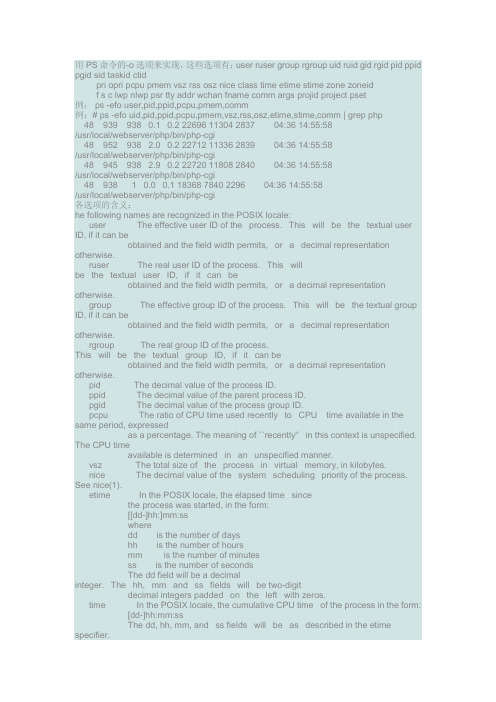
用PS命令的-o选项来实现,这些选项有:user ruser group rgroup uid ruid gid rgid pid ppid pgid sid taskid ctidpri opri pcpu pmem vsz rss osz nice class time etime stime zone zoneidf s c lwp nlwp psr tty addr wchan fname comm args projid project pset例: ps -efo user,pid,ppid,pcpu,pmem,comm例:# ps -efo uid,pid,ppid,pcpu,pmem,vsz,rss,osz,etime,stime,comm | grep php48 939 938 0.1 0.2 22696 11304 2837 04:36 14:55:58/usr/local/webserver/php/bin/php-cgi48 952 938 2.0 0.2 22712 11336 2839 04:36 14:55:58/usr/local/webserver/php/bin/php-cgi48 945 938 2.9 0.2 22720 11808 2840 04:36 14:55:58/usr/local/webserver/php/bin/php-cgi48 938 1 0.0 0.1 18368 7840 2296 04:36 14:55:58/usr/local/webserver/php/bin/php-cgi各选项的含义:he following names are recognized in the POSIX locale:user The effective user ID of the process. This will be the textual user ID, if it can beobtained and the field width permits, or a decimal representation otherwise.ruser The real user ID of the process. This willbe the textual user ID, if it can beobtained and the field width permits, or a decimal representation otherwise.group The effective group ID of the process. This will be the textual group ID, if it can beobtained and the field width permits, or a decimal representation otherwise.rgroup The real group ID of the process.This will be the textual group ID, if it can beobtained and the field width permits, or a decimal representation otherwise.pid The decimal value of the process ID.ppid The decimal value of the parent process ID.pgid The decimal value of the process group ID.pcpu The ratio of CPU time used recently to CPU time available in the same period, expressedas a percentage. The meaning of ``recently'' in this context is unspecified. The CPU timeavailable is determined in an unspecified manner.vsz The total size of the process in virtual memory, in kilobytes.nice The decimal value of the system scheduling priority of the process. See nice(1).etime In the POSIX locale, the elapsed time sincethe process was started, in the form:[[dd-]hh:]mm:sswheredd is the number of dayshh is the number of hoursmm is the number of minutesss is the number of secondsThe dd field will be a decimalinteger. The hh, mm and ss fields will be two-digitdecimal integers padded on the left with zeros.time In the POSIX locale, the cumulative CPU time of the process in the form: [dd-]hh:mm:ssThe dd, hh, mm, and ss fields will be as described in the etime specifier.tty The name of the controlling terminal of the process (if any) in the same format used bythe who(1) command.comm The name of the command being executed (argv[0] value) as a string.args The command with all its arguments as a string. The implementation may truncate thisvalue to the field width; it is implementation-dependent whether any furthertruncation occurs. It is unspecified whether the string represented is a version of theargument list as it was passed to the command when it started, or is a version of thearguments as they may have been modified by the application. Applications cannot dependon being able to modify their argument list and having that modification be reflected inthe output of ps. The Solaris implementation limits the string to 80 bytes; the string is the version of the argument list as it was passed to the command when it started.The following names are recognized in the Solaris implemen-tation:f Flags (hexadecimal and additive) associated with the process.s The state of the process.c Processor utilization for scheduling (obsolete).uid The effective user ID number of the process as a decimal integer.ruid The real user ID number of the process as a decimal integer.gid The effective group ID number of the process as a decimal integer. SunOS 5.10 Last change: 5 Jun 2006 10User Commands ps(1)rgid The real group ID number of the process as a decimal integer.projid The project ID number of the process as a decimal integer.project The project ID of the process as a textual value if that value can be obtained; other-wise, as a decimal integer.zoneid The zone ID number of the process as a decimal integer.zone The zone ID of the process as a textual value if that value can be obtained; other-wise, as a decimal integer.sid The process ID of the session leader.taskid The task ID of the process.class The scheduling class of the process.pri The priority of the process. Higher numbers mean higher priority.opri The obsolete priority of the process. Lower numbers mean higher priority.lwp The decimal value of the lwp ID. Requesting this formatting option causes one line to beprinted for each lwp in the process.nlwp The number of lwps in the process.psr The number of the processor to which theprocess or lwp is bound.pset The ID of the processor set to which theprocess or lwp is bound.addr The memory address of the process.osz The total size of the process in virtual memory, in pages.wchan The address of an event for which the process is sleeping (if -, the process is run-ning).stime The starting time or date of the process, printed with no blanks.rss The resident set size of the process, in kilobytes. The rss value reported by ps isan estimate provided by proc(4) that may underestimate the actual resident set size.Users who wish to get more accurate usage information for capacity planning should usepmap(1) -x instead.pmem The ratio of the process's resident setsize to the physical memory on the machine,expressed as a percentage.fname The first 8 bytes of the base name of the process's executable file.。
- 1、下载文档前请自行甄别文档内容的完整性,平台不提供额外的编辑、内容补充、找答案等附加服务。
- 2、"仅部分预览"的文档,不可在线预览部分如存在完整性等问题,可反馈申请退款(可完整预览的文档不适用该条件!)。
- 3、如文档侵犯您的权益,请联系客服反馈,我们会尽快为您处理(人工客服工作时间:9:00-18:30)。
AIX Solaris unix系统资源占用查看
AIX:
topas
ps aux
pstat
HP-UX:
top
Solaris:
prstat
vmstat
psrinfo
mpstat
查看swap使用率:
swap -l
查看mem使用率:
vmstat
smc
配置网卡地址及子接口地址:
ifconfig hme0 192.168.0.1 netmask 255.255.255.0 up #hme0视网卡接口而定ifconfig hme0:1 plumb
然后再用ifconfig hem0:1给它配上IP地址,如:
ifconfig hme0:1 192.168.1.1 netmask 255.255.255.0 up
路由查看:
netstat -rn
修改路由表:
route add net 192.168.11.0 192.168.11.254 1
route add default 192.168.11.254 1
增加静态路由:
vi /etc/defaultrouter
192.168.11.254 1
重新关闭/启动tcp/ip协议进程:
sh /etc/init.d/inetinit stop
sh /etc/init.d/inetinit start
dmesg #查看硬件信息
安装完成后没有找到集成网卡,后来安装一块8139,依然如故。
不过运行prtconf -D 可以看到8139网卡已被识别。
demsg 也一样。
运行:
sys-unconfig
重新配置后找到网卡。
运行ifconfig -a
看到网卡及地址,不过ping 地址时需要加参数-s 否则会出现错误提示。
配置地址:
ifconfig rtls0 192.168.11.56 netmask 255.255.255.0
自动获取地址:
ifconfig rtls0 auto-dhcp
更改IP:
/etc/hosts
更改网关:
/etc/defaultrouter
更改DNS:
/etc/resolv.conf
nameserver *.*.*.*
/etc/nsswitch.conf
在hosts:files 后面添加为:
hosts:files dns
系统运行级别:/etc/inittab
0 掉电状态
1.S.s系统管理员状态(单用户)
2 多用户状态(不输出资源,没有启动NFS)
3 多用户状态(输出资源,启动NFS进程)
4 替换多用户状态(目前不用)
5 软件重引状态(目前不用)
6 系统重引导状态
mount ISO文件:
#lofiadm -a /***/***.iso #ISO文件的绝对路径,该命令返回一个设备名,一般为/dev/lofi/1 #mount -F hsfs /dev/lofi/1 /mnt
显示当前环境变量设置:
env
创建文件:
cat、touch、cp、mv、vi、Text Editor
自己边弄边记录的,很乱,自己看的。
